皆さん、こんにちは。多くの管理者やウェブサイトの所有者は、GoogleAnalyticsを使用してウェブサイトの高度な統計を取得しています。今日は、Debian11にFathomAnalyticsをインストールする方法を紹介します。
Fathom Analyticsとは何ですか?
一言で言えば、Fathomはウェブサイトの分析です 。そして、それはプロジェクトのウェブサイトを引用しています。
これは、プライバシー、効率、使いやすさに重点を置いたGoogleアナリティクスの代替手段です。
非常に使いやすいため、必要なデータを収集するには、ウェブサイト上のコードをコピーするだけで済みます 。その後、便利なWebインターフェイスを介してそれらにアクセスできます。
多くの企業は、ファゾムがいかに効率的であるかを信頼しています。それで、今日はそれを入手する方法をお見せします。
行きましょう。
Debian11にMariaDBをインストールする
Fathomは、生成した情報を処理するためにMariaDBのようなデータベースハンドラーを必要とします。
SSH経由でサーバーに接続し、システムを更新します。
sudo apt install
sudo apt upgrade
ユーザーがsudoを使用できない場合 次に、これらのコマンドをrootユーザーとして実行する必要があります。
次に、実行してMariaDBをインストールします
sudo apt install mariadb-server次に、MariaDBrootユーザーのパスワードを定義します。次のコマンドを実行します。
sudo mysql_secure_installation
Enterを押してログインします パスワードが定義されていないためです。次に、1つを定義すると、Aに答える必要のある一連の質問が表示されます。 それぞれに。
次に、MariaDBシェルにアクセスします:
sudo mysql -u root -pアプリケーション用の新しいデータベースを作成します。
CREATE DATABASE fathom;また、このデータベースを管理するための新しいユーザーを作成します。任意の名前を使用して、より安全なパスワードを割り当てることができます。
CREATE USER 'user'@'localhost' IDENTIFIED BY 'pss';必要な権限を付与します:
GRANT ALL PRIVILEGES ON fathom.* TO 'user'@'localhost';権限の更新:
FLUSH PRIVILEGES;そして、シェルを終了します。
exit;Debian11にFathomをダウンロード
ユーザーのホームディレクトリから、アプリケーションの最新の安定バージョンをダウンロードします。
cd ~
wget https://github.com/usefathom/fathom/releases/download/v1.2.1/fathom_1.2.1_linux_amd64.tar.gz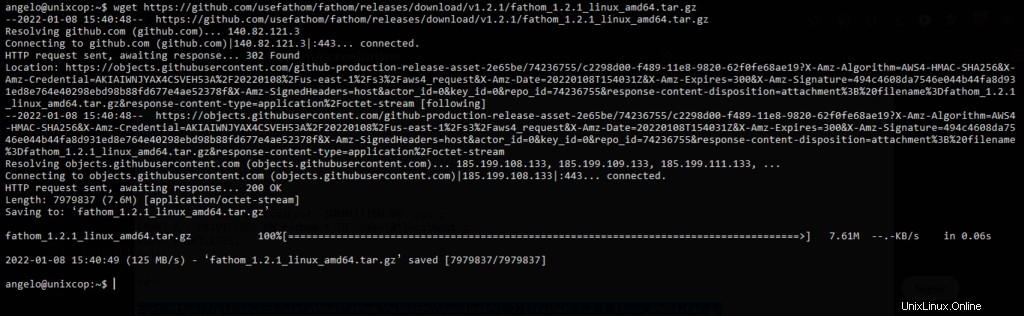
Fathomファイルを保存する新しいフォルダーを作成します。
mkdir fathom-files
tarの使用 コマンドを実行し、作成したフォルダ内のファイルを解凍します。
tar -xvf fathom_1.2.1_linux_amd64.tar.gz -C fathom-filesこのフォルダにアクセスします。
cd fathom-filesそして、アプリケーションのバージョンを表示して、バイナリに問題がないことを確認します。
sudo ./fathom --version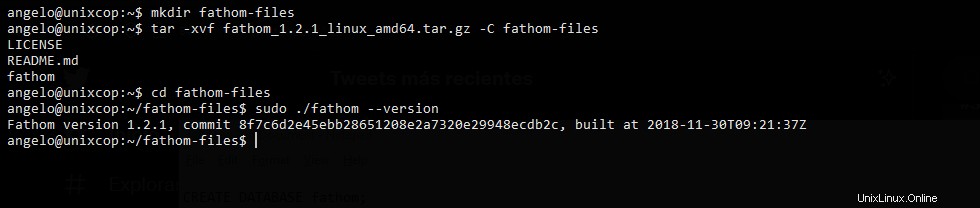
インストールされたので、少し構成する必要があります。ファイルがある同じディレクトリに、.envというファイルを作成します。 。
nano .env次に、次のコンテンツを追加します。
FATHOM_SERVER_ADDR=9000
FATHOM_GZIP=true
FATHOM_DEBUG=true
FATHOM_DATABASE_DRIVER="mysql"
FATHOM_DATABASE_NAME="fathom"
FATHOM_DATABASE_USER="user"
FATHOM_DATABASE_PASSWORD="pss"
FATHOM_DATABASE_HOST="localhost"
FATHOM_SECRET="random-secret-string"お気づきのように、それぞれの場合に正しい値を設定する必要があります。基本的に、FathomリスニングポートとMariaDBクレデンシャルを定義します。
変更を保存してエディタを閉じます。
次に、Fathomにアクセスするためのユーザーを作成する必要があります。
実行することでこれを行うことができます
sudo ./fathom user add --email="[email protected]" --password="password"
もちろん、--emailを置き換えてください および--password あなた自身の価値。
次に、fathom専用の新しいシステムユーザーを作成します。
sudo adduser --system --group --home /usr/local/bin/fathom-files/ fathomそして、Fathomファイルを作成したユーザーの新しいHOMEに移動します。
sudo mv ~/fathom-files/* /usr/local/bin/fathom-files
fathomを作成します ユーザーフォルダの所有者。
sudo chown -R fathom:fathom /usr/local/bin/fathom-filesシステムサービスとしてFathomを使用するのが最善です。したがって、新しいものを作成する必要があります。
sudo nano /etc/systemd/system/fathom.service以下を追加
[Unit]
Description=Fathom Analytics Server
Requires=network.target
After=network.target
[Service]
Type=simple
User=fathom
Group=fathom
Restart=always
RestartSec=3
WorkingDirectory=/usr/local/bin/fathom-files
ExecStart=/usr/local/bin/fathom-files/fathom server
[Install]
WantedBy=multi-user.target変更を保存して、エディタをもう一度閉じます。
新しいサービスを適用するには、実行する必要があります
sudo systemctl daemon-reloadこれで、Fathomがシステムから起動できるようになります。
sudo systemctl enable fathom開始する:
sudo systemctl start fathomそして最後に、ステータスを確認します
sudo systemctl status fathom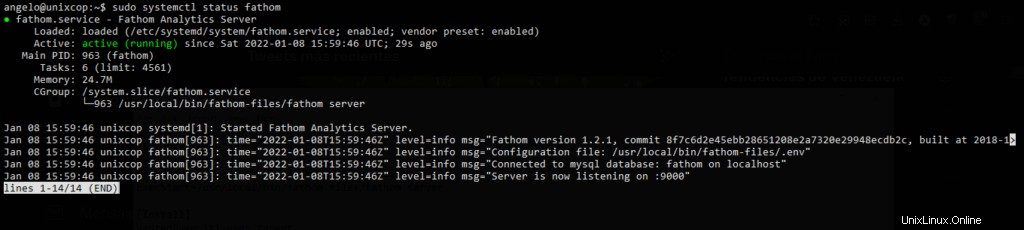
したがって、Fathomは正常に機能しています。
Nginxをリバースプロキシとして構成する
Fathomダッシュボードへのアクセスを容易にするために、Nginxをインストールして、リバースプロキシとして構成できます。
実行してインストールします
sudo apt install nginx次に、Fathomの新しい構成ファイルを作成します。
sudo nano /etc/nginx/sites-available/fathomweb.conf以下を追加します:
server {
server_name fathom.unixcop.test;
access_log /var/log/nginx/fathom.access.log;
error_log /var/log/nginx/fathom.error.log;
location / {
proxy_pass http://localhost:9000;
proxy_set_header X-Real-IP $remote_addr;
proxy_set_header X-Forwarded-For $remote_addr;
proxy_set_header Host $host;
}
}
server_nameを変更することを忘れないでください ドメインまたはサブドメインの値に対する値。
変更を保存して、新しい構成の実行を適用します
sudo ln -s /etc/nginx/sites-available/fathomweb.conf /etc/nginx/sites-enabled/最後に、Nginxを再起動します。
sudo systemctl restart nginxそれでは、Fathomにアクセスしましょう。
Debian11でFathomにアクセスする
お気に入りのWebブラウザーを開き、Fathomのドメインまたはサブドメインに移動すると、ログイン画面が表示されます。
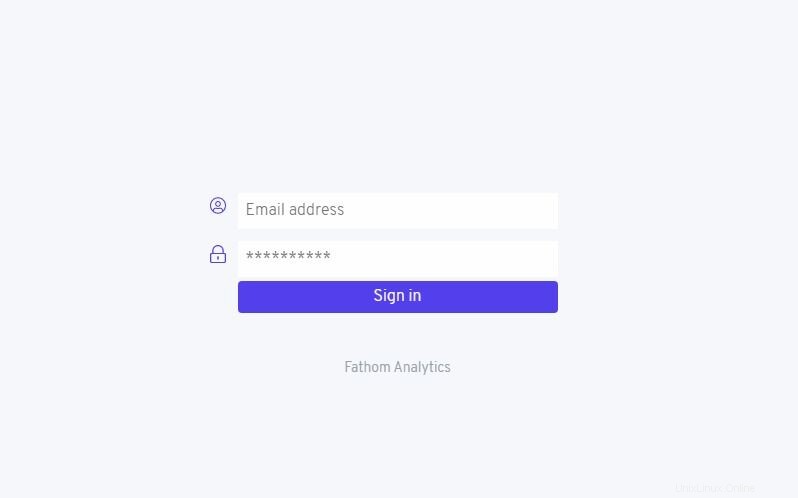
クレデンシャルを使用してログインした後、以前に作成しました。
ダッシュボードが表示されます。
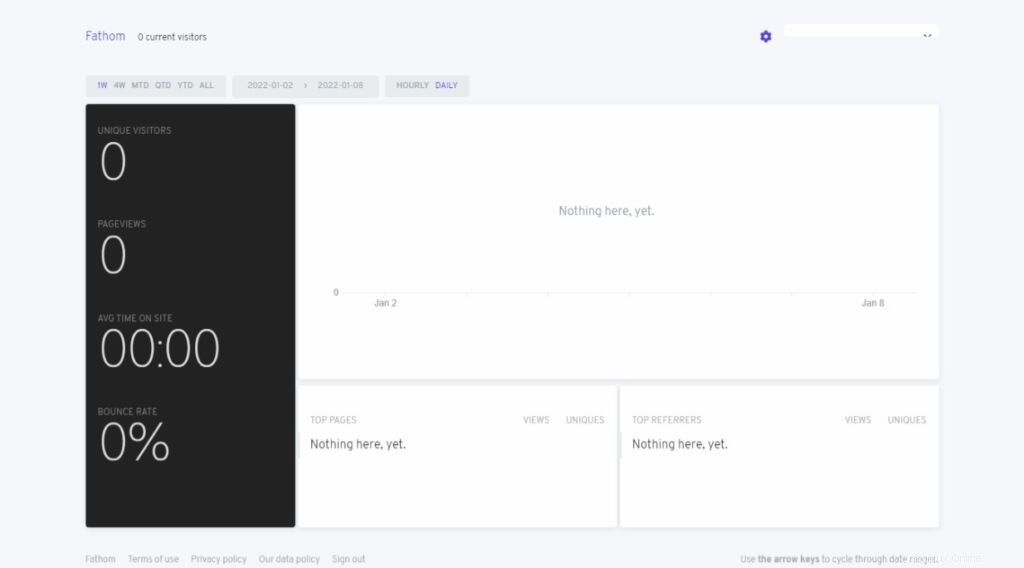
これで、新しいサイトを追加するだけで、サイトに貼り付ける必要のあるコードが表示されます。
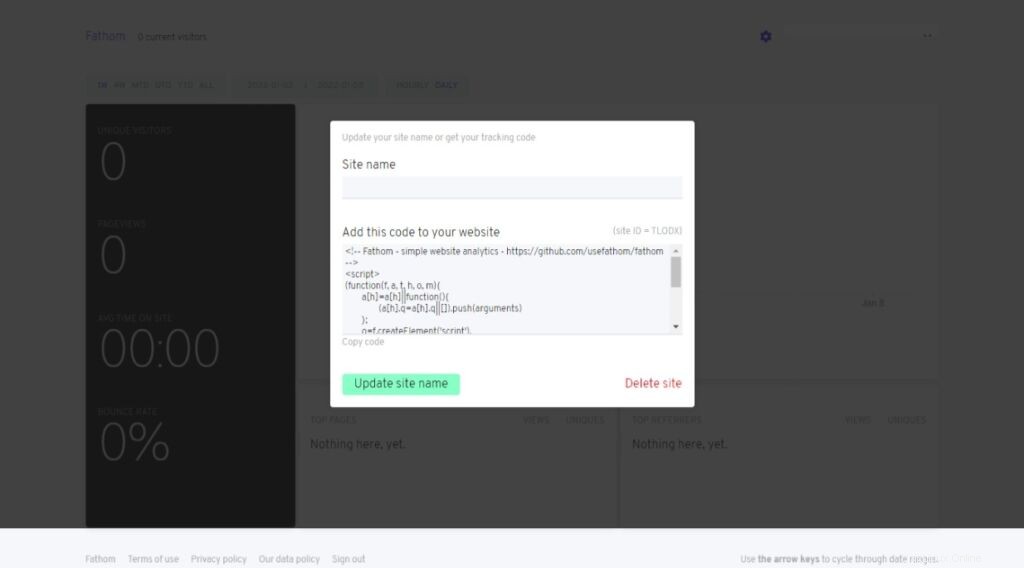
これを行うだけで、ファゾムのおかげで何も失うことはありません。
この投稿では、Debian11にFathomをインストールする方法を段階的に学びました。読んでくれてありがとう。